Ein Arbeitsblatt für Interessierte und Studierende in Data Engineering und Data Science
1. Einleitung
Ziele
Dieses Arbeitsblatt zeigt, wie die Desktop-Anwendung Apache Hop verwendet werden kann, um Daten zu lesen, zu bereinigen, zu filtern, zusammenzuführen und zu speichern.
Die Aufgaben bestehen aus realistischen Beispielen, die die Arbeit mit heterogenen Daten beinhalten. Es soll gezeigt werden, wie man mit diesen Daten umgeht, wenn man mit Problemen aus diesem Bereich konfrontiert wird.
Die Ziele dieses Arbeitsblattes sind:
-
Apache Hop verstehen und bedienen können.
-
Einfache Abläufe zur Datenverarbeitung in Apache Hop erstellen.
-
Mithilfe von Apache Hop mehrere Datenquellen zusammenführen.
-
Spaltenwerte transformieren und in einer neuen Spalte speichern.
Zeitplanung
Ungefähr eine Stunde für den Leseteil (ohne Aufgaben), zusätzlich etwas über eine Stunde für die Aufgaben - beide Angaben können je nach Wissensstand abweichen.
Voraussetzungen
Um das Arbeitsblatt durcharbeiten zu können, brauchen Sie folgende Dinge:
-
Internetzugang zum Herunterladen von der benötigten Software und Daten.
-
Java Version 17, verfügbar bei OpenJDK (Aufgrund von rechtlichen Unsicherheit raten öffentliche Stellen von der Nutzung von Oracle Java ab)
-
Software: Apache Hop Version 2.12 (oder neuer), verfügbar für Windows, Mac und Linux, und zu installieren wie unten beschrieben.
-
Daten: Datei "Daten_OpenRefine.zip" von OpenSchoolMaps
Folgende Themen können als Vorbereitung auf dieses Thema hilfreich sein:
-
Grundlegendes Verständnis im Umgang mit Daten.
-
Das Arbeitsblatt "Daten sichten, bereinigen und integrieren mit OpenRefine" auf OpenSchoolMaps.
Installation von Apache Hop
Apache Hop kann auf der gleichnamigen Website heruntergeladen werden. Wichtig ist anzumerken, dass Java 17 benötigt wird, um die Applikation zu starten. Auf der Seite wird sowohl der Sourcecode als auch das fertige Programm (Binaries) angeboten. Zum Ausführen der Applikation werden nur die Binaries benötigt. Die heruntergeladene Datei enthält alles, um Apache Hop auf den gängigen Betriebssystemen zu starten.
| Wenn Sie auf Probleme stossen sollten, gibt es GitHub Discussions, welche eine erste Anlaufstelle sein können. |
Struktur des Arbeitsblatts
Das folgende Arbeitsblatt ist in die folgenden Kapitel eingeteilt:
-
Einführung: Überblick über Apache Hop, dessen Funktionen und Anwendungsbereiche.
-
Benutzeroberfläche (GUI): Beschreibung des GUI und deren Elemente zur Erstellung von Pipelines und Workflows.
-
Apache Hop-Funktionen: Detaillierte Erklärungen zu verschiedenen Transformationsmöglichkeiten und Datenoperationen.
-
Übungen: Praktische Aufgaben zur Anwendung von Apache Hop, einschliesslich Datenintegration, Bereinigung und Transformation.
-
Abschluss: Zusammenfassung der erlernten Konzepte und deren praktische Relevanz.
-
Was gelernt wurde: Überblick über die wichtigsten Lektionen aus den Übungen.
-
Anhang: Glossar: Die wichtigsten Begrifflichkeiten werden erklärt.
2. Apache Hop-Grundlagen
Apache Hop (Hop Orchestration Platform) ist eine Open-Source-Daten-Orchestrierungsplattform, die für die Erstellung von Datenintegrationsprozessen verwendet wird. Die Applikation wurde in Java basierend auf einer plattformunabhängigen und modularen Architektur entwickelt. Somit kann die Applikation flexibel mit Plugins für einen bestimmten Anwendungsfall erweitert werden.
Hop setzt dabei auf eine visuelle Benutzeroberfläche, um die Abläufe möglichst verständlich zu veranschaulichen. Es können dabei sowohl lokale Dateien, als auch externe Datenbanken zum Auslesen und Speichern der Daten verwendet werden.
Apache Hop findet Verwendung bei z.B.:
-
Datenintegration
-
Datenmigration
-
Automatisierung von Workflows und Datenprozesse
-
Datenbereinigung
Die Hop Engine ist das Herzstück von Apache Hop. Es ist über drei Clients zugänglich: Hop GUI, Hop Run und Hop Server. Hop GUI ist die visuelle Entwicklungsumgebung, in der Datenteams Workflows und Pipelines entwickeln, testen, ausführen und debuggen. Hop Run ist die Kommandozeilenschnittstelle (CLI) zur Ausführung von Workflows und Pipelines. Hop Server ist ein schlanker Webserver zur Ausführung von Workflows und Pipelines als Webservices (HTTP REST API).
Die Benutzeroberfläche (GUI)
Apache Hop bietet eine grafische Benutzeroberfläche (GUI), in der die Prozesse erstellt und dargestellt werden. Sie besteht aus einem Hauptfenster, das als Arbeitsfläche dient. Hier wird das aktuelle Projekt und dessen Inhalt angezeigt.
In Apache Hop sind Transforms, Actions und Hops zentrale Konzepte zur Verarbeitung und Automatisierung von Daten.
-
Transforms sind die einzelnen Verarbeitungsschritte innerhalb einer Pipeline. Sie übernehmen Aufgaben wie das Laden, Umwandeln oder Speichern von Daten.
-
Actions sind die Bausteine eines Workflows und steuern Abläufe, z. B. das Starten einer Pipeline, das Senden einer Benachrichtigung oder den Zugriff auf externe Systeme.
-
Hops verbinden Transforms und zeigen den Datenfluss in einer Pipeline an. In Workflows definieren Sie die Reihenfolge der Actions.
Diese drei Elemente ermöglichen eine flexible und visuelle Gestaltung von Datenverarbeitungs- und Automatisierungsprozessen in Apache Hop.
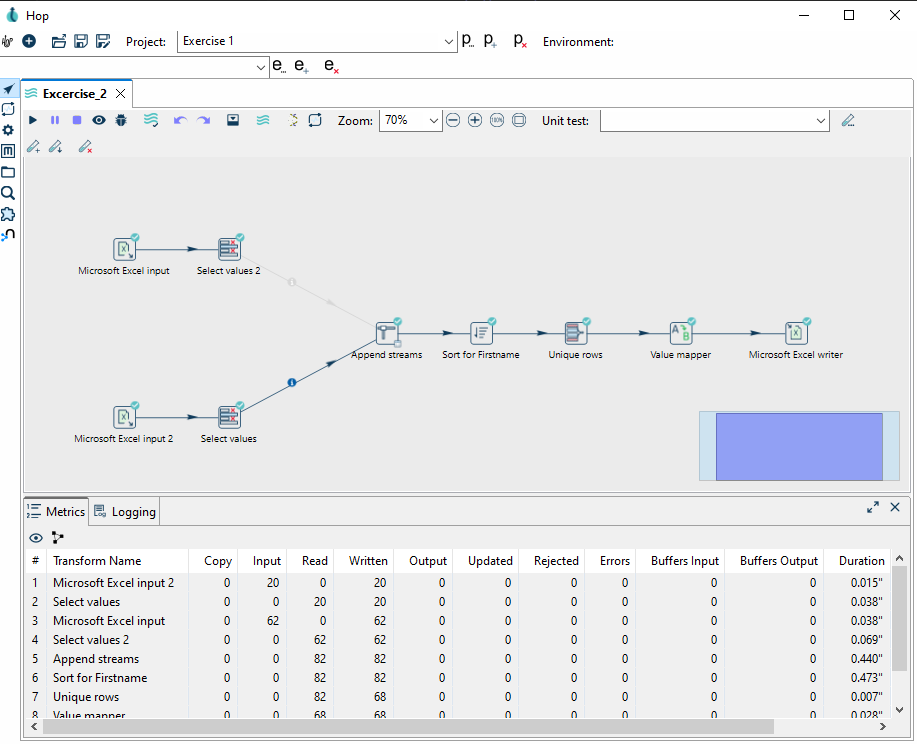
Transforms
Transforms sind mit der Wichtigste Baustein in Apache Hop. Im folgenden wird erklärt wie diese im Kontext der Apache Hop UI verwendet werden.
In diesem Fall am Beispeil des Generate Rows-Transform.
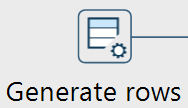
Ein Transform hat immer drei Bereiche, welche angeklickt werden können.
-
Gesamtes Transform-Icon: Öffnet ein allgemeines Konfigrationsfenster, u.a. mit der Option, den gesamten Transform zu benennen, zu editieren oder zu löschen.
-
Transform-Name: Öffnet das für den Transformtyp spezifische Konfigurationsfenster. Der Name kann angepasst werden, muss aber für diese Pipeline einzigartig sein.
-
Vorschau-Mini-Icon: Zeigt die verfügbaren Ausgabezeilen ("Available output rows") als Vorschau an. Das Vorschau-Icon erscheint erst, nachdem der Transform das erste Mal erfolgreich ausgeführt wurde.
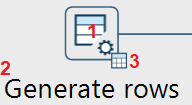
Verhalten bei Fehlermeldungen von Transforms
Falls zur Laufzeit ein Fehler auftreten sollte, wird dies wie folgt dargestellt:
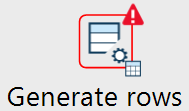
In der Toolbar ist die Funktion Verify this Pipeline zu finden. Wird dieses angeklickt, wird die Fehlermeldung der Transforms angezeigt. Alternativ kann auch das eingebaute Debuggtool verwendet werden. Jedoch sind die Fehlermeldungen, welche man erhält, nicht aussagekräftig. Darum empfiehlt es sich, die Help-Pages der Transforms genau durchzulesen.
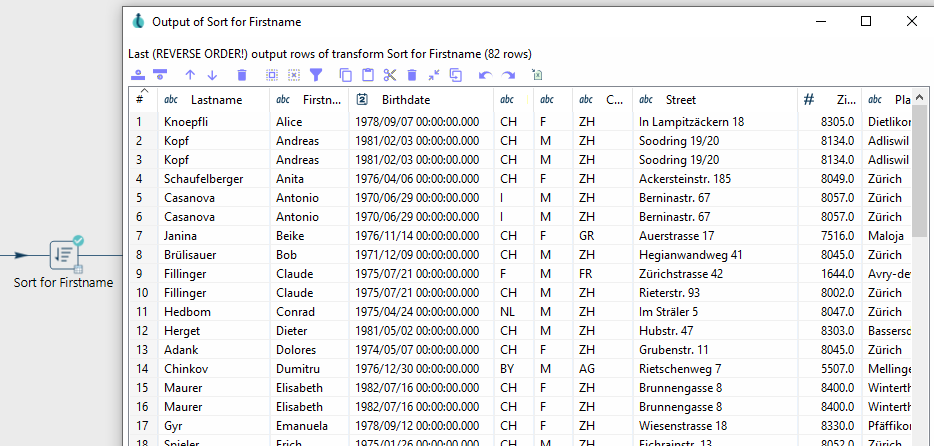
Pipelines können auch mithilfe von Workflows zu grösseren Konstrukten zusammengeführt werden. Hier werden verschiedenen Pipelines, auch Action genannt, ebenfalls mit Hops verbunden. Diese stellen in diesem Fall jedoch die sequenzielle Ausführung der einzelnen Actions dar.
In Apache Hop unterschiedet man zwischen Workflows  und Pipelines und Pipelines  . In den Pipelines wird definiert, was gemacht werden soll. Diese Pipelines können dann wiederum zu grösseren Workflows zusammengestellt werden. . In den Pipelines wird definiert, was gemacht werden soll. Diese Pipelines können dann wiederum zu grösseren Workflows zusammengestellt werden.
|
Projekte
Projekte sind in HOP die Grundlage für Aktionen jeglicher Art. In einem Projekt können auch Projektübergreifende Environments gesetzt werden.
| Environments in Apache Hop sind vordefinierte Konfigurationen, die es ermöglichen, Projekte in verschiedenen Kontexten auszuführen, ohne manuelle Anpassungen vornehmen zu müssen. Sie enthalten spezifische Einstellungen wie Variablen, Verbindungsdetails oder Pfade und können beispielsweise für Entwicklungs-, Test- und Produktionsumgebungen genutzt werden. So kann eine Pipeline in der Entwicklungsumgebung mit lokalen Dateien arbeiten, während Sie in der Produktionsumgebung automatisch eine Datenbank als Quelle nutzt. Environments helfen dabei, Workflows flexibel und wiederverwendbar zu gestalten. |
Zudem wird jedem Projekt ein eigener Projektordner zugewiesen, in welchem die Dateien des Projekts gespeichert werden. Apache Hop ändert in der Regel nicht die original Daten, ausser es wird in der Pipeline so konfiguriert.
3. Apache Hop-Funktionen
Apache Hop bietet eine Vielzahl leistungsstarker Funktionen zur effizienten Steuerung des gesamten Datenflusses. Dabei können Daten nicht nur einfach eingelesen und exportiert werden, sondern auch in komplexen Workflows transformiert, zusammengeführt und validiert werden. Die modulare und visuelle Oberfläche ermöglicht eine flexible Integration und Anpassung der Prozesse, was insbesondere beim Import von Daten, der Kombination von Datenströmen und der Bereinigung von Datensätzen entscheidende Vorteile bietet. Im Folgenden werden einige dieser Funktionen näher beleuchtet.
Ein- und Ausgaben
In Apache Hop gibt es eine grosse Auswahl an In- sowie Output-Transforms, welche zum Einlesen und Schreiben von Daten genutzt werden können.
Im Folgenden wird auf ein paar ausgewählte Transforms eingegangen.
Excel Input
Mit dem Microsoft Excel Input können Excel Dateien direkt als Datenquelle in eine Pipeline eingebunden werden.
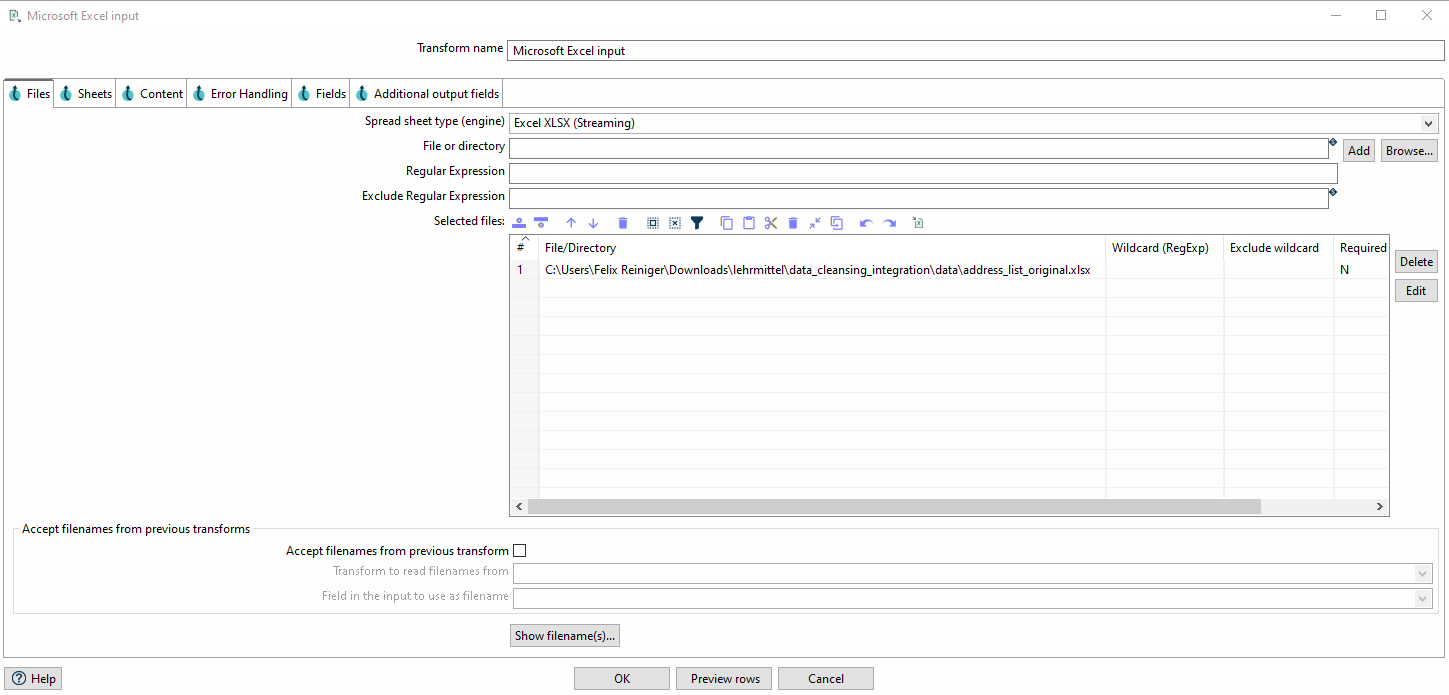
Im Tab muss zunächst die Datei referenziert werden und anschliessend mit einem Klick auf Add in die Liste der Selected Files hinzugefügt werden.
Im Anschluss kann im Tab unter Get sheetnames(s)… die entsprechenden Sheets, welche ausgelesen werden sollen, ausgewählt werden.
Abschliessend kann im Tab via Get fields from header row… der Header eingelesen werden. Nun können, wenn gewünscht die Datentypen der einzelnen Spalten angepasst werden.
Excel Writer
Mit dem Microsoft Excel Writer kann ein Datenfluss als Excel Datei (.xlsx, .xls) abgespeichert werden. In den Parametern muss entsprechend ein Ort zum Abspeichern der Datei definiert werden.
Transforms
Apache Hop ist besonders stark beim Transformieren von Daten. Dank der visuellen Darstellung lassen sich Pipelines effizient zusammenstellen und analysieren. Da Hop flexibel aufgebaut ist, lässt es sich auch gut in bestehende Abläufe und Infrastrukturen einbinden. Im Folgenden werden einige der verfügbaren Transformationen aufgelistet und erklärt.
Zusammenführung von Datensätzen aus verschiedenen Quellen
Apache Hop bietet verschiedene Funktionen zum Zusammenführern von verschiedenen Daten. Je nachdem was erreicht werden soll, können unterschiedliche Transforms zur Anwendung kommen.
Append Streams Transform
Der Append Streams Transform kann genutzt werden im einen Datenfluss an einen anderen anzuhängen.
In den Parametern ist die Rede von Tail und Head. Der Tail wird dabei am Ende von Head angesetzt.
Das Schema, d.h. die Spalten der Tabellen und deren Datentypen, der beiden Quellen muss identisch sein,
ansonsten kommt es zu einem Fehler.
Merge Join Transform
Der Merge Join Transform in Apache Hop ermöglicht das Verknüpfen von zwei Datenströmen anhand eines gemeinsamen Schlüssels.
Dabei wird ein Join-Typ wie INNER, LEFT OUTER oder FULL OUTER gewählt, ähnlich wie bei SQL-Joins.
Wichtig ist, dass die Eingabedaten vorab sortiert sind, da Merge Join keine automatische Sortierung durchführt.
Nach der Verknüpfung werden die kombinierten Datensätze als ein einzelner Datenstrom weiterverarbeitet.
Validierung und Deduplizierung
Sorting Transform
Der Sorting Transform sortiert einen Datenfluss alphabetisch/nummerisch auf oder absteigend.
In den Parametern müssen die entsprechenden Spalten ausgewählt werden. Es können auch mehrere Spalten ausgewählt werden.
In diesem Fall ist die Reihenfolge, in welcher die Spalten angegeben werden, entscheidend.
Unique Rows Transform
Mit dem Unique Rows Transform können Duplikate entfernt werden.
In den Parametern können für das Überprüfen relevanten Spalten definiert werden.
Jedoch funktioniert dieser Transform nur bei sortierten Datenflüssen.
Dementsprechend muss zuvor ein Sorting Transform angewendet werden.
Value Mapper Transform
Der Value Mapper-Transform wird verwendet, um Werte innerhalb eines Datenstroms umzuwandeln.
Er ermöglicht es, bestimmte Eingabewerte durch definierte Zielwerte zu ersetzen.
Um ihn zu nutzen, füge in einer Pipeline eine Value Mapper-Transform hinzu.
Öffne die Parameter und trage unter Source value den ursprünglichen Wert und unter Target value den gewünschten Zielwert ein.
Nach dem Speichern werden die definierten Werte beim Durchlaufen der Pipeline automatisch ersetzt.
Dies ist besonders nützlich für Datenbereinigungen oder die Standardisierung von Werten.
Übung 1: Generate Rows
In dieser Übung werden Sie eine erste Pipeline mit Apache Hop erstellen. Ziel ist es eine Tabelle mit 10 Tiernamen zu erstellen.
Schritt 1: Projekt erstellen
Um ein Projekt - den eigentlichen Arbeitsbereich, in dem mit den Daten gearbeitet wird - zu erstellen, müssen Sie folgendes tun:
-
Starten Sie Apache Hop auf Ihrer lokalen Maschine.
-
Drücken Sie in der Top-Bar auf Add a new Project.
-
In dem neuen Fenster müssen Sie dem Projekt einen Namen geben und einen
Home folderdefinieren. Mit OK können Sie die Eingabe bestätigen. -
Anschliessend erscheint ein neues Fenster, in welchem Sie Environment-Variablen festlegen können. Diese können Sie mit No wegklicken.

Schritt 2: Pipeline bauen
Hierzu kann der Generate Rows-Transform verwendet werden, welche anschliessend mit einem Fake Data-Transform mit Daten versehen werden kann.
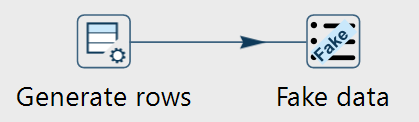
Anschliessend kann der Fake Data-Transform entsprechend konfiguriert werden.
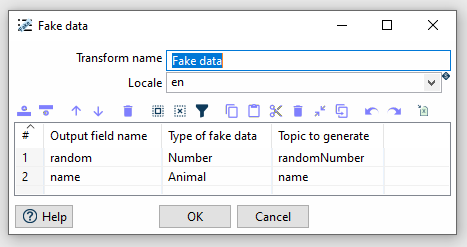
Anschliessend kann die Pipeline ausgeführt werden und die Daten inspiziert werden. Die Aufgabe ist beendet, wenn die Tabelle 10 Zeilen mit einer zufälligen Zahl und Tiernahmen anzeigt.
Übung 2: Bestehende Daten Transformieren
In dieser Übung werden Sie eine simple Pipeline mit Apache Hop bauen. Eine Excel-Datei wird eingelesen, gefiltert, die Daten werden bereinigt und schliesslich wieder gespeichert.
Daten
Für diese Aufgabe werden die Daten aus der Datei address_list_original.xlsx verwendet.
Diese ist Teil des Zip-Archivs Daten_OpenRefine.zip, das Sie von OpenSchoolMaps herunterladen können
(gleicher Abschnitt wie dieses Arbeitsblatt).
Schritt 1: Projekt erstellen
Wenn Sie alle Dateien heruntergeladen haben, erstellen Sie eine neue Pipeline, indem Sie auf das + in der Top-Bar klicken und Pipeline auswählen.
Schritt 2: Daten laden und überprüfen
Filtern Sie den Datensatz, um nur Kunden aus dem Kanton Zürich herauszufiltern.
-
Laden Sie die Daten aus der Datei
address_list_original.xlsxmit Hilfe vonMicrosoft Excel Input. -
Wenden Sie den Transform
Filter rowsauf die SpalteKantonan, um nur Kunden zu filtern, die im KantonZHwohnen. -
Nutzen Sie den gesonderten Transform
Standardize phone number, um die Landesvorwahl hinzuzufügen und die Telefonnummer in ein einheitliches Format zu bringen.
Standardize Phone Number ist ein Transform, der beispielhaft für durch Plugins hinzugefügte Transforms ist.
Alternativ kann man auch eine String Operation verwenden, um die Daten in die gewünschte Form zu bringen.
|
Schritt 3: Daten Exportieren
Nachdem Sie die oben genannten Aufgaben erledigt haben, können Sie einen Export zur Pipeline hinzufügen.
Verwenden Sie hierfür den Microsoft Excel Writer.
Wählen Sie in den Optionen xlsx [Excel 2007 and above] als Format aus und wählen Sie einen passenden Dateinamen.
Übung 3: Integrieren eines anderen Datensatzes
In dieser Übung integrieren Sie einen Datensatz in einen vorgegebenen Zieldatensatz. Einige Spaltennamen und Strukturen werden umgestellt, ansonsten bleibt der Datensatz unverändert. Solche Szenarien sind in der Praxis häufig, da Daten aus diversen Quellen zu einem umfassenden Datensatz zusammengeführt werden müssen. Mit Apache Hop setzen Sie verschiedene Techniken ein – etwa das Mapping von Attributen, das Zusammenführen und Aufteilen von Feldern sowie die Deduplizierung – um die unterschiedlichen Datenströme erfolgreich zu vereinheitlichen.
Daten
Für diese Aufgabe werden die Daten aus den Dateien address_list_original.xlsx & address_list_scrambled.xlsx verwendet.
Schritt 1: Projekt erstellen
Wenn Sie beide Excel Dateien heruntergeladen haben, erstellen Sie eine neue Pipeline, indem Sie auf das + in der Top-Bar klicken und Pipeline auswählen.
Schritt 2: Integration der Daten
Um beide Daten in die Pipeline hereinzuladen, müssen zwei separate Microsoft Excel Inputs erstellt werden.
Referenzieren Sie jeweils eine Excel-Datei pro Transform. Im Weiteren werden Sie die Daten zunächst in ein einheitliches Format bringen,
bevor Sie die beiden Datenflüsse zusammenführen.
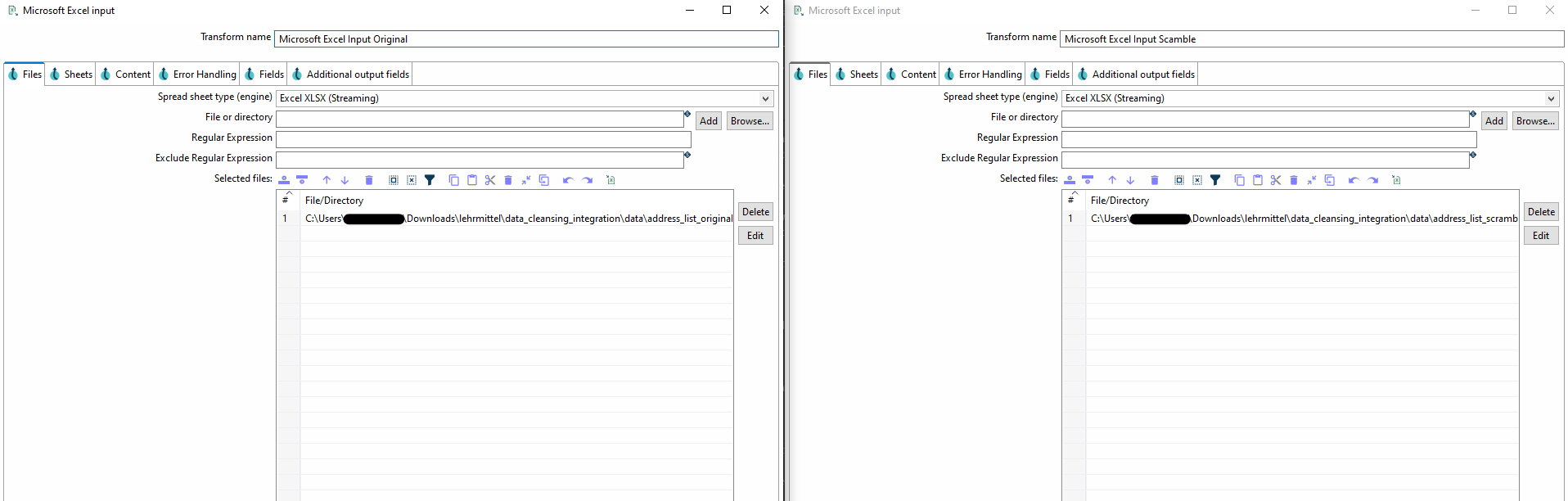
Schritt 2.1 Zusammenführung und Standardisierung der Spalten aus beiden Dateien
Zunächst müssen Sie sich die Spalten beider Dateien anschauen und herausfinden, welche Spalten zueinander gehören.
Sobald Sie übereinstimmende Spalten gefunden haben, müssen diese mithilfe von Select Values zunächst aufeinander angepasst und
anschliessend mit Append Streams zusammengeführt werden.
Append Streams funktioniert nur mit Daten, welche einen identischen Aufbau aufweisen.
Sobald die Tabellen zusammengeführt sind, können diese weiterverarbeitet werden.
In den Parametern für Select Values können Sie unter rename die Spalte umbenennen.
Zudem können Sie in Remove Spalten wie z.B. CustID entfernen, welche nur in einer Tabelle vorkommen.
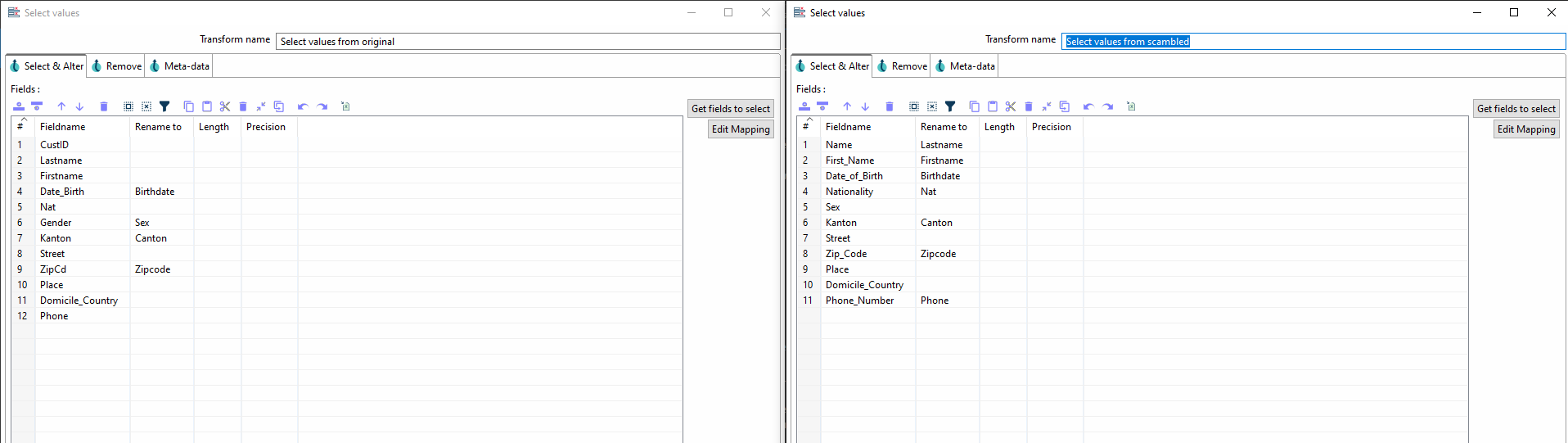
Wenn beide Streams ein identisches Schema erzeugen, können sie mit Append Streams zusammengefügt werden.
In den Parametern müssen Sie head und tail definieren. Die Reihenfolge spielt in diesem Beispiel jedoch keine Rolle.
| Wenn Sie nun die Pipeline ausführen und ein Fehler auftritt, kann es gut sein, dass die beiden Streams noch kein identisches Schema haben. |
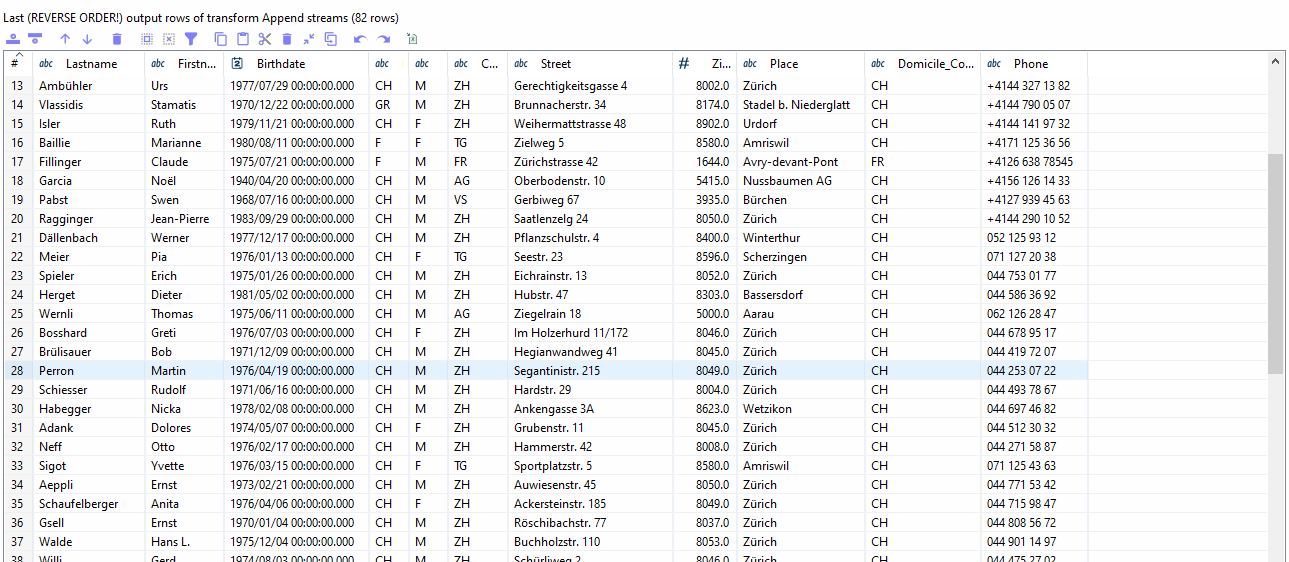
Schritt 2.2 Deduplizierung der Daten
Der nächste Schritt besteht darin, die Daten zu deduplizieren. Einige Daten aus der zweiten Datei sind auch in der ersten Datei vorhanden, was bedeutet, dass es sich um Duplikate handelt, die Sie entfernen und nur einen der Einträge behalten müssen. Es gibt auch andere Daten in der zweiten Datei, die in der ersten Datei nicht vorhanden sind (d.h. keine Duplikate), sodass Sie diese nicht entfernen müssen.
Damit ein Stream mithilfe von Unique Rows bereinigt werden kann, muss dieser als erstes sortiert werden.
Zum Sortieren können Sie den Sort-Transform benutzten.
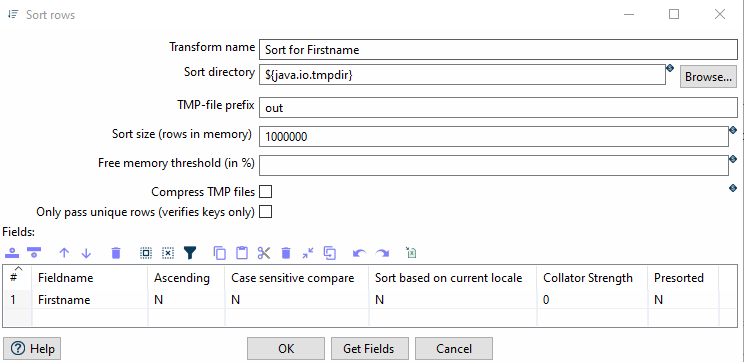
Firstname.| Hierbei ist wichtig, dass alle Zeilen entsprechend der Spalten, welche zum Identifizieren der doppelten Zeilen genutzt werden, sortiert werden. Dabei ist jedoch egal, ob das auf- oder absteigend ist. |
Damit ein Datensatz als doppelt gilt, muss die folgende Bedingung erfüllt sein: Wenn der Vorname, der Nachname und das Geburtsdatum identisch sind, handelt es sich um dieselbe Person, d.h. um ein Duplikat.
Hierzu können wir die Unique Rows Transform verwenden, der Duplikate entfernt.
Wenn in den Parametern keine bestimmten Spalten angegeben werden, werden alle Spalten überprüft.
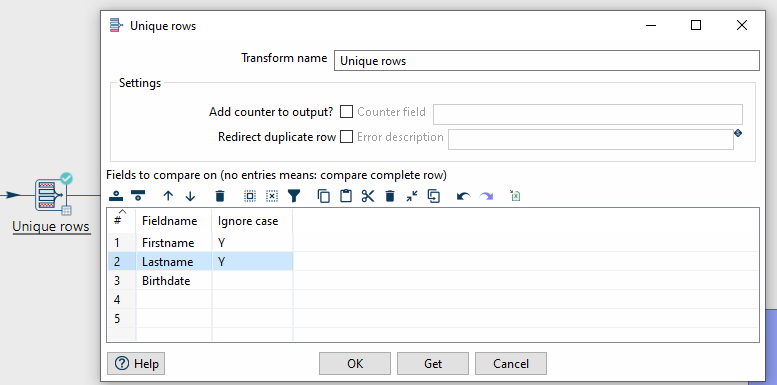
Unique Rows Transform.Schritt 3: Fertigstellung
In der Spalte Phone sind die Telefonnummern in unterschiedlichen Formaten gespeichert.
Wenden Sie das Gelernte aus Aufgabe 1 an.
Stellen Sie jedoch sicher, dass auch internationale Telefonnummern die korrekte Vorwahl erhalten.
| Nehmen Sie allenfalls andere Spalten zur Hilfe. |
Nach Abschluss dieser letzten Aufgabe sind die Quelldaten erfolgreich in den Zieldatensatz integriert, validiert und dedupliziert.
Schritt 4: Exportieren der Daten
Fügen Sie einen Export Tranform zu Ihrer Pipeline hinzu, um die Dateien im Format MS Excel 2007+ (.xslx), zu exportieren und
diese Übung zu beenden.
Übung 4: Value Mapper Transform verwenden
Das Ziel dieser Übung ist es, anhand von den bestehenden Daten eine weitere Spalte zu ergänzen.
In diesem Fall soll anhand der Spalte Sex/Gender eine neue Spalte namens Salutation entstehen, welche die entsprechende Anrede enthält.
Daten
Für diese Aufgabe können Sie entweder die Pipeline aus Aufgabe 2 verwenden oder address_list_original.xlsx verwenden.
Schritt 1: Projekt anlegen und Daten einlesen (Optional)
Falls Sie mit einer neuen Pipeline arbeiten, müssen Sie zunächst via dem + eine neue Pipeline anlegen und mithilfe einem Excel Reader die Daten aus der Excel-Datei auslesen,
Schritt 2: Value Mapper Transform erstellen
Nutzen Sie eine Value-Mapper Transform, um eine neue Spalte namens Salutation zu erstellen, welche je nachdem, welches Geschlecht
angegeben wurde M → Herr oder F → Frau einfügt.
Schritt 3: Daten exportieren
Um diese Aufgabe abzuschliessen, müssen die Daten mit Hilfe eines "Excel Writer" Transform in das Format MS Excel 2007+ (.xslx) exportiert werden.
4. Abschluss
Anhand der besprochenen Punkte wurde aufgezeigt, dass Apache Hop ein leistungsstarkes Tool für die Verarbeitung und Aufbereitung von Daten ist. Mit der intuitiven und visuellen Umgebung lassen sich komplexe Abläufe einfach aufzeigen und nachvollziehen lassen.
Für die Arbeit mit Daten und die Umwandlung von Daten in etwas Sinnvolles und Nützliches ist eine Menge logisches, technisches und praktisches Wissen erforderlich. In den Übungen haben Sie hoffentlich gelernt, wie Sie mit unübersichtlichen Daten umgehen und welche Funktionen und Werkzeuge Sie bei verschiedenen Datenproblemen wählen können.
5. Was gelernt wurde
-
Erstellen eines Projekts in Apache Hop.
-
Transformieren eines Datensatzes mit Apache Hop, unter Verwendung von verschiedenen Transforms.
-
Verwendung von Apache Hop zur Bereinigung/Duplizierung und Integration eines Datensatzes in einen anderen.
-
Nutzung eines
Value MapperTransforms, um eine neue Spalte zu erstellen.
Anhang A: Glossar
Tools
Apache Hop bietet mehrere Tools, um Datenintegrationsprozesse zu modellieren, auszuführen und zu verwalten. Die wichtigsten sind:
-
Hop Gui: Hauptbenutzeroberfläche zur grafischen Erstellung von Pipelines und Workflows. Bei einem Einstieg, das einzige Tool, das benötigt wird.
-
Hop Run: Kommandozeilentool zum Ausführen von Workflows und Pipelines.
-
Hop Conf: Konfigurationstool zur Verwaltung von Projekten und Umgebungen.
-
Hop Server: Leichtgewichtiger Webserver zur Remote-Ausführung von Pipelines und Workflows.
-
sowie weitere Tools, wie Hop Encrypt (Passwörter), Hop Search (Metadatenobjekte in Projekten), Hop Import (für Kettle)
Workflow
Eine strukturierte Abfolge einer oder mehrerer Pipelines und Actions. Wird zur Steuerung des Datenflusses verwendet, also für Ablauf- und Fehlerlogik, Zeitsteuerung und bedingte Ausführungen. Dient dem Datenfluss-Management. (Nicht verwendet in dieser Übung).
Pipeline
Strukturierter Ablauf zur Datenverarbeitung, bestehend aus einzelnen Transforms, verbunden durch Hops. Dient der eigentlichen Datenverarbeitung: Laden, Transformieren und Schreiben von Daten. Kann parallelisiert werden und läuft datensatzorientiert.
Transform
Ein Verarbeitungsschritt innerhalb einer Pipeline (z. B. Lesen, Filtern, Umwandeln von Daten). Führt Operationen wie Filtern, Umbenennen, Joinen oder Konvertieren durch. Arbeitet auf tabellarischen Daten und ändert ggf. Schema oder Format. Teil der Datenverarbeitung.
Hop (innerhalb Pipelines)
Verbindet Transforms in Piplines, Actions in Workflows und steuert den Fluss der Daten von einem Schritt zum nächsten.
Action
Eine Operation innerhalb eines Workflows – z. B. zum Starten einer Pipeline oder Senden einer E-Mail. Führt Aufgaben wie das Starten einer Pipeline, das Senden einer E-Mail oder das Warten auf eine Datei aus. Liefert boolesche Ergebniswerte (Success/Failure). Führt keine eigene Datenverarbeitung durch. (Nicht verwendet in dieser Übung).
Project
Eine logische Sammlung von Pipelines, Workflows, Metadaten und Konfigurationen. Dient der Strukturierung von Hop-Inhalten. Unterstützt Projektspezifische Konfigurationen wie Parameter (deklarative Variablen, können auch Standardwerte haben) oder einfache Variablen (Schlüssel-Wert-Paare, die zur Laufzeit verwendet werden).
Environment
Eine Sammlung von Konfigurationswerten, die zur Laufzeit auf ein Project angewendet werden. Erlaubt es, Pipelines und Workflows in verschiedenen Kontexten (z. B. Dev, Test, Prod) auszuführen.
Metadaten
Wiederverwendbare Objekte wie Datenbankverbindungen, Dateiformate, Tabellenbeschreibungen oder Benutzerdefinierte Werte. Werden zentral verwaltet und in Pipelines/Workflows referenziert.
Pipeline
Eine Pipeline ist ein Ablaufplan für die Verarbeitung von Daten. In Apache Hop beschreibt sie die Reihenfolge von Transformationsschritten (Transforms), mit denen Daten eingelesen, verändert, analysiert und gespeichert werden.
-
Pipelines sind typischerweise zeilenbasiert: Jede Datenzeile durchläuft nacheinander die definierten Transforms.
-
Sie werden oft für wiederholbare Datenverarbeitung genutzt – z. B. Import → Bereinigung → Export.
File Definition
Eine Metadatenstruktur, die beschreibt, wie eine strukturierte Datei (z. B. CSV) eingelesen oder geschrieben werden soll (z. B. Trennzeichen, Header, Zeichensatz).
Execution Engine
Apache Hop unterstützt mehrere Ausführungsengines, z. B. die lokale Engine oder Apache Beam für skalierbare und verteilte Ausführung.
Hop Web
(zukünftig) geplante Web-Oberfläche zur Steuerung und Modellierung. Derzeit nicht in der stabilen Version enthalten, aber in Entwicklung.
Metadata Injection
Dynamisches Einfügen von Metadaten in Pipelines zur Erstellung von flexiblen, parametrisierbaren Prozessen – z. B. basierend auf Excel- oder Datenbankdefinitionen.
Row
Grundeinheit der Datenverarbeitung in einer Pipeline. Eine Zeile (row) kann aus beliebig vielen Feldern (fields, z.B. Attribut wie customer_id, amount, timestamp) bestehen.
Daten- und Dateitypen
Hier sind die wichtigsten Datei sowie Datentypen aufgelistetm welche in Apache Hop Verwendet werden.
File Ending |
Meaning |
.hpl |
Hop Pipeline (json) |
.hwf |
Hop Workflow |
.json |
Configuration files for Projects, environments and Metadata |
.env |
File for environment variables |
.ktr/.kjb |
Old Pentaho-Formats |
Quelle: Apache Hop Seite
Data types |
Description |
BigNumber |
An arbitrary unlimited precision number |
Binary |
An array of bytes that contain any type of binary data |
Boolean |
A boolean value true or false |
Date |
A date-time-value with milisecond precision |
Integer |
A signed log 64-bit integer |
Internet Adress |
InetAddress An Internet Protocol (IP) address |
Number |
A double precision floating point value |
String |
A variable ulimited length text encoded in UTF-8 (Unicode) |
Timestamp |
Allows the specification of fractional seconds to a precision of nanoseconds |
| Apache Hop enthält ausserdem eine Reihe zusätzlicher komplexer Datentypen (z. B. JSON, Graph, Avro, Geometry), die keine direkte Zuordnung zu Java-Datentypen haben. Diese Datentypen funktionieren nur mit bestimmten Transformationen und können nicht in Allzweck-Transformationen verwendet werden. Eine typische Ordnerstruktur für ein Apache Hop Projekt |
Anhang B: Best Practices
In diesem Anhang werden einige Best Practices von Apache Hop beschrieben.
Beachten Sie, dass Apache Hop in einem beschreibbaren Verzeichnis installiert werden muss, da Hop unter anderem Logs dorthin schreibt.
Verwenden Sie einheitliche Namenskonventionen für Dateien, Pipelines, Felder und Variablen, um die Projektverwaltung zu verbessern.
Bei Dateinamen absolute Pfade vermeiden und stattdessen relative Pfade mit der Projektvariablen ${PROJECT_HOME} verwenden. Das verbessert das Verwalten und Teilen der Projektdaten.
Beim Importieren von CSV-Dateien mit der Transformation CSV file input wählen Sie im gleichnamigen Dialog unter Get Fields eine grössere Anzahl an Samples als nur die vorgegebenen 100 - am besten so viele wie die Datei enthält oder mehr. Hop berechnet damit die Datentypen und z.B. die String-Längen. Im Get Fields Dialog kann dies kontrolliert werden.
Achten Sie beim Import von CSV-Dateien darauf, dass die Länge der String-Felder ausreichend gross ist, da ansonsten längere Strings auf die automatisch erkannte Länge gekürzt werden, was zu Datenverlusten führen kann. Eine Faustregel hierfür ist, die maximale Anzahl der Zeichen auf 60 zu setzen.
Bei numerischen Inhalten ist darauf zu achten, dass das richtige Zahlenformat zugewiesen wird. Andernfalls kann es zu Fehlern kommen. Koordinaten müssen z.B. mit 2 Vorkommastellen und 7 Nachkommastellen angegeben werden.
Datentypen sind für die Datenintegration wichtig. Verwenden Sie ggf. explizite Typkonvertierungen, z.B. mit der Transformation Select values (im Tab Metadaten).
Felder immer explizit zuordnen, da nicht zugeordnete Felder später in der Pipeline zu "Field not found"-Fehlern führen können.
<null>-Werte achtenBei der Transformation Microsoft Excel Writer sicherstellen, dass numerische Felder keine <null>-Werte enthalten, da diese zu einem Laufzeitfehler führen. (Bug in Hop Version 2.12.0)
Manchmal lohnt es sich, die Parallelverarbeitung zu konfigurieren, da sie nicht bei allen Transformationen standardmässig aktiviert ist.
Zur besseren Fehlerdiagnose kann die Transformation “Pipeline Logging” erstellt und konfiguriert werden. Die Log-Datei hopui.log befindet sich im Verzeichnis audit.
Es gibt Transformationen zur Fehlerbehandlung, um Fehler gezielt abzufangen, statt bei jedem Fehler die gesamte Pipeline zu stoppen: siehe Apache Hop Dokumentation.
Noch Fragen? Sehen Sie auch "Kontakt" auf OpenSchoolMaps!
![]() Frei verwendbar unter CC0 1.0
Frei verwendbar unter CC0 1.0